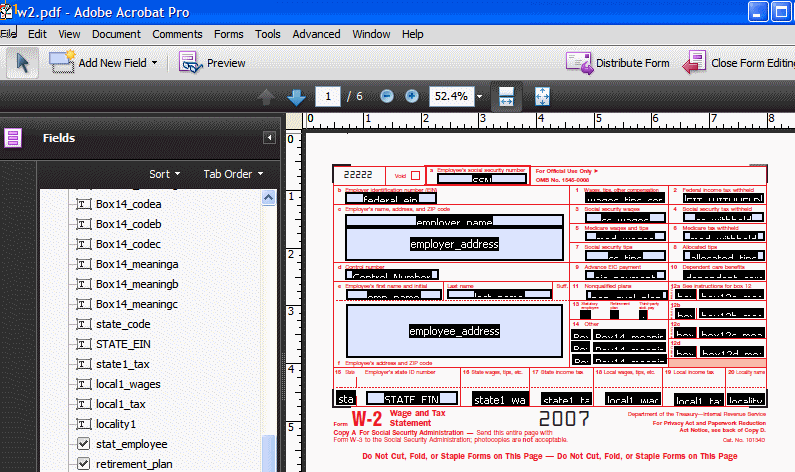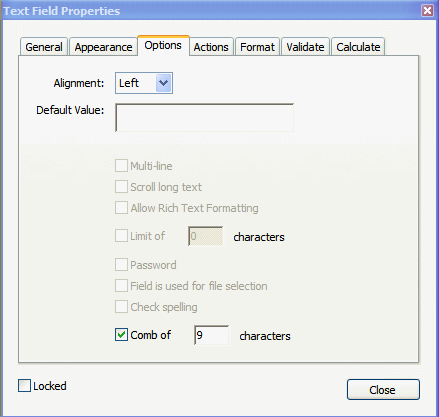事前定義済PDFフォームからのレイアウトの作成
オンラインで使用可能なPDFフォームが多数あり、レポート・データのレイアウトとして使用できます。 たとえば、会社が送信を義務付けられている政府フォームなどです。 これらのダウンロードしたPDFファイルをレポート・レイアウトとして使用し、実行時にXMLデータを指定してレポート・フィールドに入力できます。
これらのフォームの中にはすでにフォーム・フィールドが定義されているものと、定義されていないものがあります。 PDFフォームにすでにフィールドが定義されている場合は、次のいずれかのメソッドを使用して、フォーム・フィールド名とデータ・フィールド名を照合できます:
-
Adobe Acrobat Professionalを使用して、ドキュメント内のフィールドの名前を、XMLデータ・ファイル内の要素の名前と一致するように変更します。
-
BI Publisherのデータ・モデル・エディタを使用して、データ・ファイル内のXML要素名をPDFフォームのフィールド名と一致するように名前変更します。
ダウンロードしたPDFにフォーム・フィールドがまだ定義されていない場合は、作成する必要があります。
PDFにフォーム・フィールドが定義されているかどうかの確認
次のステップに従って、PDFにフォーム・フィールドが定義されているかどうかを確認し、フィールド名のリストを取得します。
- Adobe Acrobat Professionalでドキュメントを開きます。
- 「フィールドの強調表示」をクリックします。 ドキュメントに存在するフォーム・フィールドが強調表示されます。
- 「フォーム」メニューから、「フィールドの追加または編集」を選択します。 フィールド名は、ドキュメントおよび「フィールド」ペインに表示されます。
フォーム・フィールドの名前変更によるレイアウトとしての事前定義済PDFフォームの使用
PDFフォームを別のフォームのテンプレートとして使用できます。
事前定義済のPDFフォームをレイアウトとして使用するには:
文字の組合せオプションの使用
Adobe AcrobatのPDFフォーム・フィールドの文字の組み合わせオプションを使用すると、テキスト・フィールドの幅全体に均等にテキストが分散されます。
このオプションは、次の図に示すルーティング番号フィールドとして、フォーム・フィールドに特定の位置に文字を入力する必要がある場合に使用します:
この機能を使用するには、次を実行します:
レポートを実行すると、次の図に示すように、ルーティング・フィールドの値を構成する文字がテキスト・フィールドに分散されます:
次の図は、ルーティング・フィールドのデータに9文字まで含まれず、「配置」オプションが左に設定されている場合の、フィールドでのデータの表示方法を示しています: